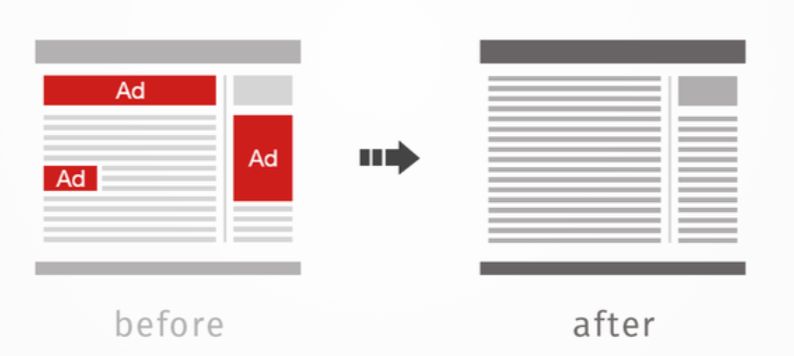
携帯電話の 通信速度の高速化とAndroidスマートフォンの画面サイズの大型化によってパソコンを使用せず、外出先でもAndroidスマートフォンでパソコンと同等もしくは近いレベルのWebコンテンツを楽しめるようになってきています。
ただ、パソコンと同じレベルでコンテンツを楽しめるようになると、パソコンでWebコンテンツを閲覧するとの同じように関係ない広告表示も行われるようになります。
パソコンであればそれほど気にならないかもしれませんが、画面サイズが大きくなってきたとはいえ、広告表示のためにスクロールを強いられてたり、興味のない広告にデータ通信量を消費されるのはあまり面白い話ではありません。
今回はAndroidスマートフォンでWebブラウザを使ってWebコンテンツを楽しむ際に広告表示が煩わしいと感じた場合にどういう対策が取れるのかを整理します。
目次
AndroidスマートフォンのWebブラウザ広告対策を3行でまとめると、、、
- 標準のChromeブラウザでも設定である程度ブロックできる
- FirefoxやOperaなどChrome以外のブラウザにも広告ブロック対策はある
- 広告ブロックアプリにブラウザ機能を組み込んだ専用アプリもある
Web広告がすべて悪というわけではない
Webブラウザで「広告表示をブロックする」というと、広告表示はすべて悪いもののように受け止められるかもしれませんが、広告表示すべてが「悪い」わけではありません。
広告表示によってWebコンテンツを無料もしくは低価格で楽しめる現実があり、広告が有効ではなくなってしまうと、優良なコンテンツは有料サービスでしか楽しめなくなってしまいます。
広告すべてを否定してしまうと、結局コンテンツのレベルの低下もしくは高価格化につながってしまいかねないという懸念が発生してしまいます。
さらに、広告の中には自分によって「良い広告」が含まれている場合もあります。
「コンテンツ連動型」とか「リスティング広告」という種類の広告がこの「良い広告」に当てはまる可能性のあります。
どういうことかというと、自分の興味のあるコンテンツや検索結果に近い広告を表示することで、自分の興味のある商品やサービスの広告を適切なタイミングで表示してくれる場合に限って「良い広告」になる可能性があります。
良い広告の例「4K対応レコーダーの購入を検討中」に表示された広告

例えば、子どもの成長にあわせてビデオカメラの購入を検討もしくは購入した直後など、「4K動画」に関連した内容に興味が強い状態で4K動画の取り込み機能を持つレコーダーの広告が表示されたとします。
興味の強い内容にそった広告とはいえ、既にそういったレコーダーがあることを知っていたり、保有していた場合にはなんの効果も発揮しない無駄な広告、場合によっては煩わしい広告とみなされます。
しかし、そういったレコーダーの存在を知らなかった場合や、レコーダーの購入を検討している場合は、自分の興味あう知らない商品を広告に提案してもらった形になり、広告に購入を後押しされる可能性があります。
同じ広告でも興味の有無、見る人の置かれた状況によって効果の有無が大きく分かれてしまい、「良い広告」に当てはまるケースは非常に少ないと言えますが、はまった場合には広告の提供側・受け側がともにWin-Winの関係になり得るため、表示される時期と内容次第では「見る価値のある広告」も存在すると知っておいた方がいいでしょう。
Androidの標準ブラウザChromeの広告対策について
Androidスマートフォンの標準ブラウザはGoogleの開発したChromeが搭載されています。
このWebブラウザには広告ブロック機能が搭載されているため、利用することである程度は広告の表示をブロックすることができます。
Chromeの広告ブロック機能の設定方法
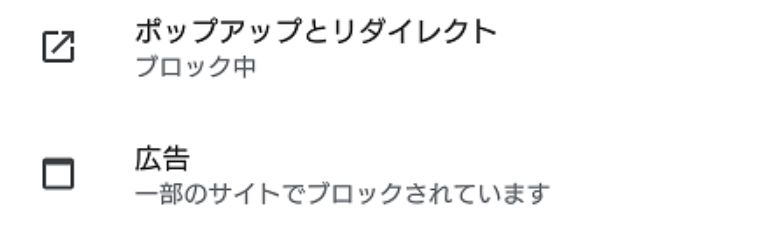
そうすると設定メニューがいくつか表示され、その中に上記のように「広告」という項目があり、そこから広告ブロックの設定を行うことができます。
ちなみに「広告」の上に表示されている「ポップアップとリダイレクト」も怪しげな広告サイトに自動的に飛んだりしないように、あわせて設定しておくことが推奨されています。
Chromeの広告ブロック機能は利用が推奨

Chromeの広告ブロック機能は利用することが推奨されています。
そのことはChrome設定メニューの作りからも明らかです。
通常、アプリの設定メニューではその機能を「利用する」場合に設定項目を「ON」にするようになっていますが、Chromeの広告設定では、「広告」を「ブロックする」場合は「OFF」に、「広告」を「許可」する場合は「ON」にする設定方法になっています。
設定メニューの内容をよく読まずに設定項目のスイッチを「ON」にするクセを付けている方だと、うっかり下記イメージのように「広告を許可」する設定にしてしまう場合があるため、注意が必要です。

Chromeの広告ブロックはそれほど強くはない

Chromeの広告ブロック機能はそれほど強力ではありません。
そのあたりも「ブロック機能を利用」する状態にしておいて問題ない理由の1つですが、Chromeの広告ブロック機能がブロックする広告はGoogleのガイドライン上で「煩わしい広告」「誤解を招く広告」と判定された広告に限られるため、怪しげなサイトの広告やあからさまな広告はある程度ブロックしてくれますが、ブロック機能を有効化しているのに、思ったほど効果がないと感じてしまう方も中に入るでしょう。
あくまでGoogleが考える 「煩わしい広告」「誤解を招く広告」 を防いでくれているんだという風に受け取るのがChromeの利用方法としてはちょうどいいでしょう。
Firefoxの広告ブロック機能について
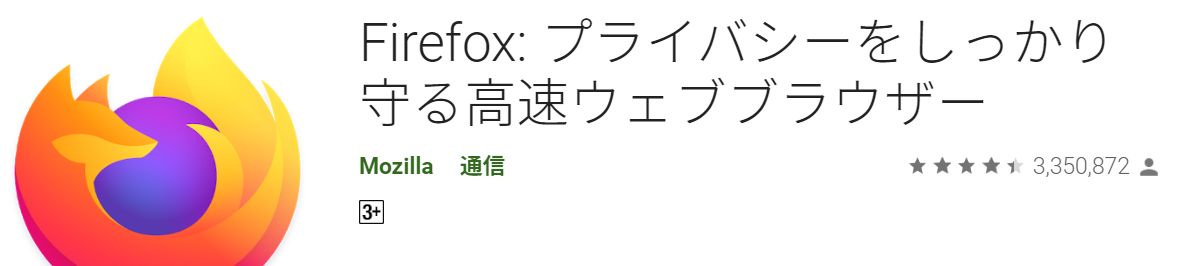
そのため、Firefoxユーザーはパソコンで利用しているブックマーク等をそのまま使うことができるため、Androidスマートフォンでも愛用している人は少なくありません。

Firefoxの広告ブロックはアドイン機能で実現
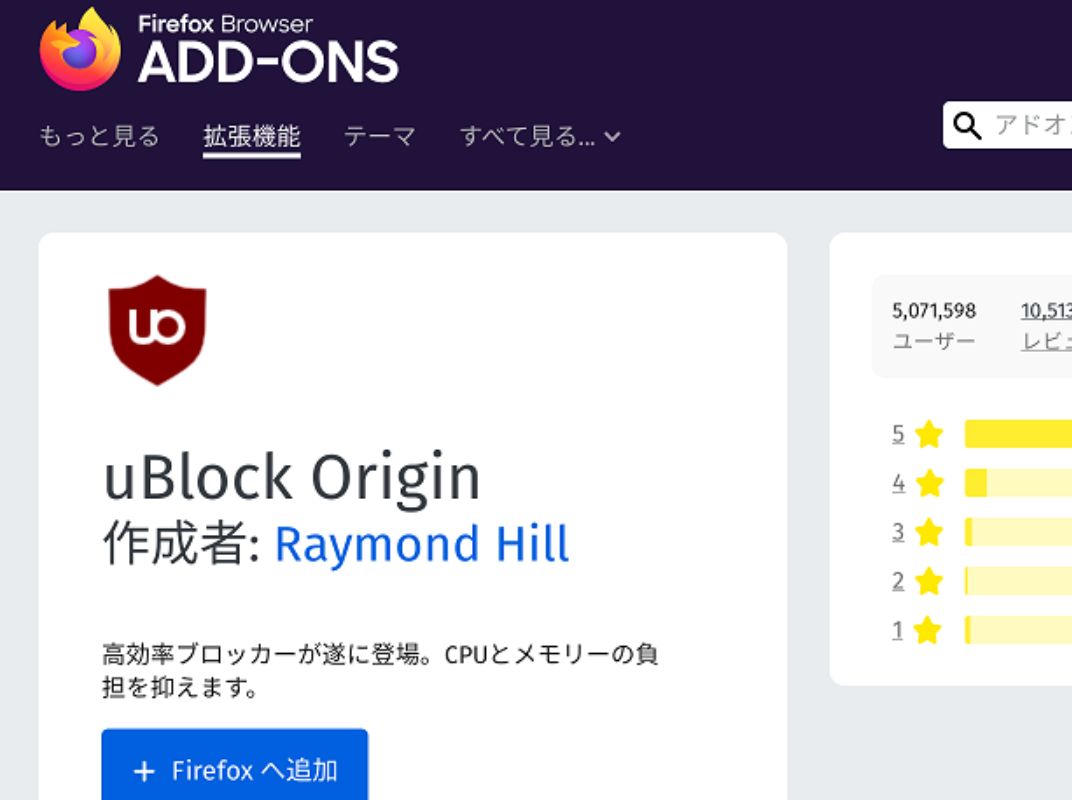
パソコン向けWebブラウザでも多種多様なアドオン機能を提供しているFirefoxですが、Android向けでもアドオン機能をいくつも提供しています。
パソコン向けではアドオン提供を行っているのにAndroid向けにはアドオン機能を提供していないChromeとは対照的なブラウザになっています。 Firefoxの広告ブロック機能はWebブラウザ本体ではなく、アドオン機能によって実現されています。
そのため、広告ブロック機能を利用するには設定メニューから「アドオン」を選択し、「アドオン管理画面」からアドオンの追加・検索画面を開き、広告ブロック機能のアドオン機能を検索して、追加ボタンを押すというひと手間、ふた手間をかけてあげる必要があります。 Chormeと比べると少し手間がかかってしまいますが、広告ブロック機能を含め、いろいろなカスタマイズができるのがFirefoxの魅力と言えます。
Operaの広告ブロック機能について
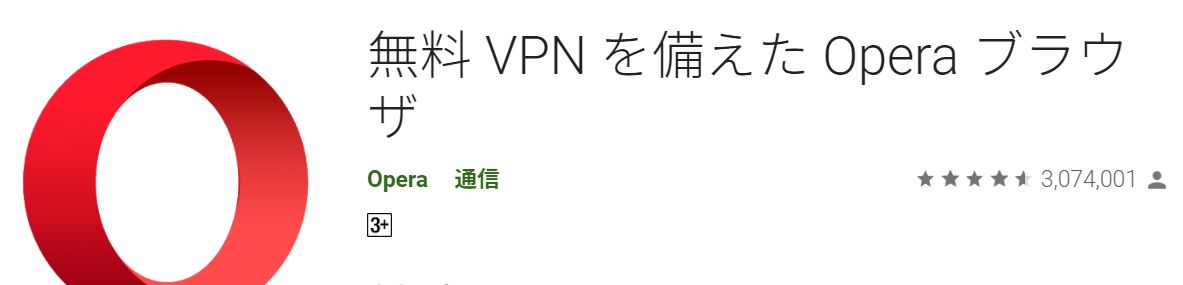
Firefoxと同様にアクティブユーザー数は多くはないと言えますが、高速な表示と高機能に魅せられ、根強いファンが絶えない魅力あるブラウザと言えます。

Operaの広告ブロックはChromeと同じように設定から
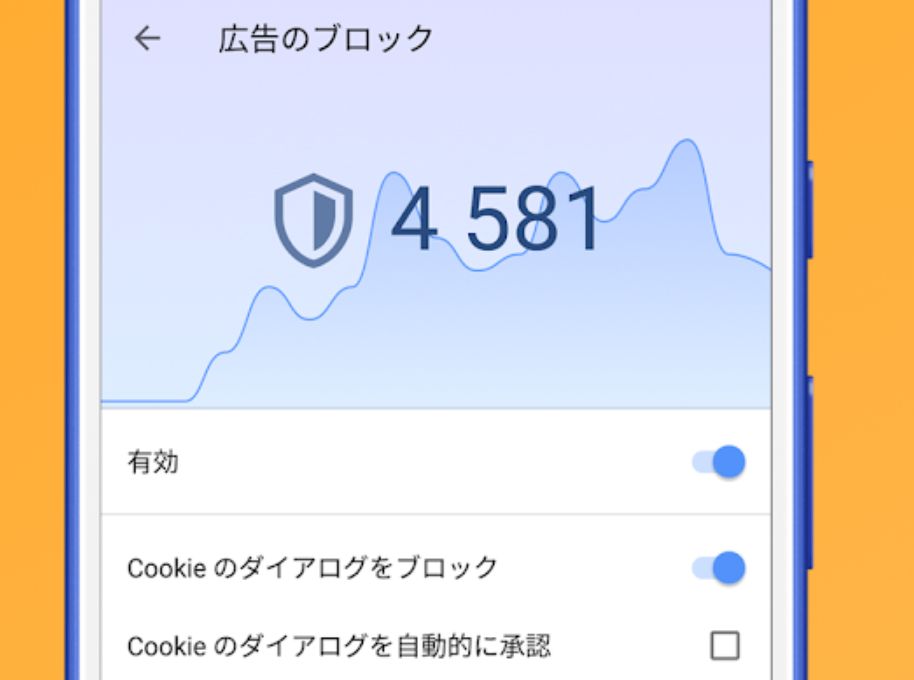
Operaの広告ブロック機能はChormeと同じようにブラウザ本体の設定メニューから行うことができます。
設定メニューから「広告のブロック」を呼び出し、有効化することで広告がブロックできるようになります。
Chromeと違って、「有効化」することで「広告をブロック」することができるため、わかりやすいことと広告だけでなく、Cookieも制限することできるため、Chromeのブロック機能では物足りないという方は一度使ってみることをおすすめします。
広告ブロックアプリにブラウザ機能を組み込んだアプリとは
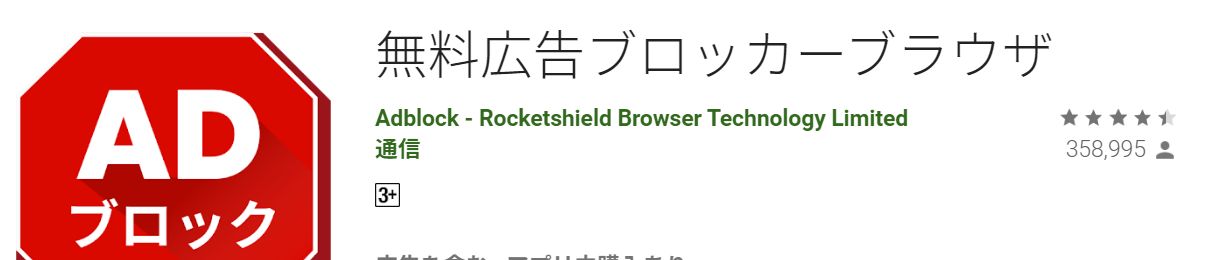
ChromeやFirefox、Operaといった主要なWebブラウザの広告ブロック機能ではブロックしきれない広告表示を止めたい場合は、ブラウザ機能の広告ブロック機能という追加機能で処理するのではなく、広告ブロックアプリにWebブラウザを組み込んだということができる専用アプリを使ってみることをおすすめします。
広告ブロックアプリも数が増えており、どれを選べばいいのか悩んでしまう状況になっていますが、おすすめアプリは定評があり、名称からもわかりやすい「広告ブロッカーブラウザ」でしょう。
Chromeなどの普段使いのブラウザアプリと違い、ベースが広告ブロックアプリであるため、初期設定から広告ブロックが有効になっており、ほとんど設定を行う必要がないという利点があります。
普段使いのブラウザと異なるため、ブックマークやユーザー名・パスワードをパソコン向けブラウザと共有することができないという弱点はありますが、普段使いのブラウザの設定を触る必要がないこと、普段見ない少し怪しげなサイトに情報収集に行く場合や、広告ブロックを徹底したい場合に持っておいて損はないアプリと言えるでしょう。

まとめ:Chromeは基本的に広告ブロックをオンに、それ以外のアプリでは必要に応じて広告ブロック機能を活用
広告表示されるコンテンツがすべて「悪」というわけではありませんが、興味のない不要な広告表示を見せられたり、広告によって無駄なスクロールを強いられるのはコンテンツを楽しむためには不要と言えるでしょう。
Android標準のブラウザであるChromeの広告ブロック機能は推奨となっているように有効化することを前提とし、表示されるべきページがブロックされた時のみ設定を「許可」とするのがおすすめの使い方です。
Chrome以外のブラウザを普段使いにしている方はFirefox、Operaといったそれぞれご自身の普段使いのブラウザで広告表示をオフにしたい場合に広告ブロックを有効化しましょう。
広告ブロックブラウザは、広告があまりにも多すぎるWebページなど、通常とは異なる使い方で広告ブロックを強化したい場合など、必要に応じて利用し、Chrome・Firefox・Operaといった 普段使いの ブラウザアプリと使い分けるのがいいでしょう。





























